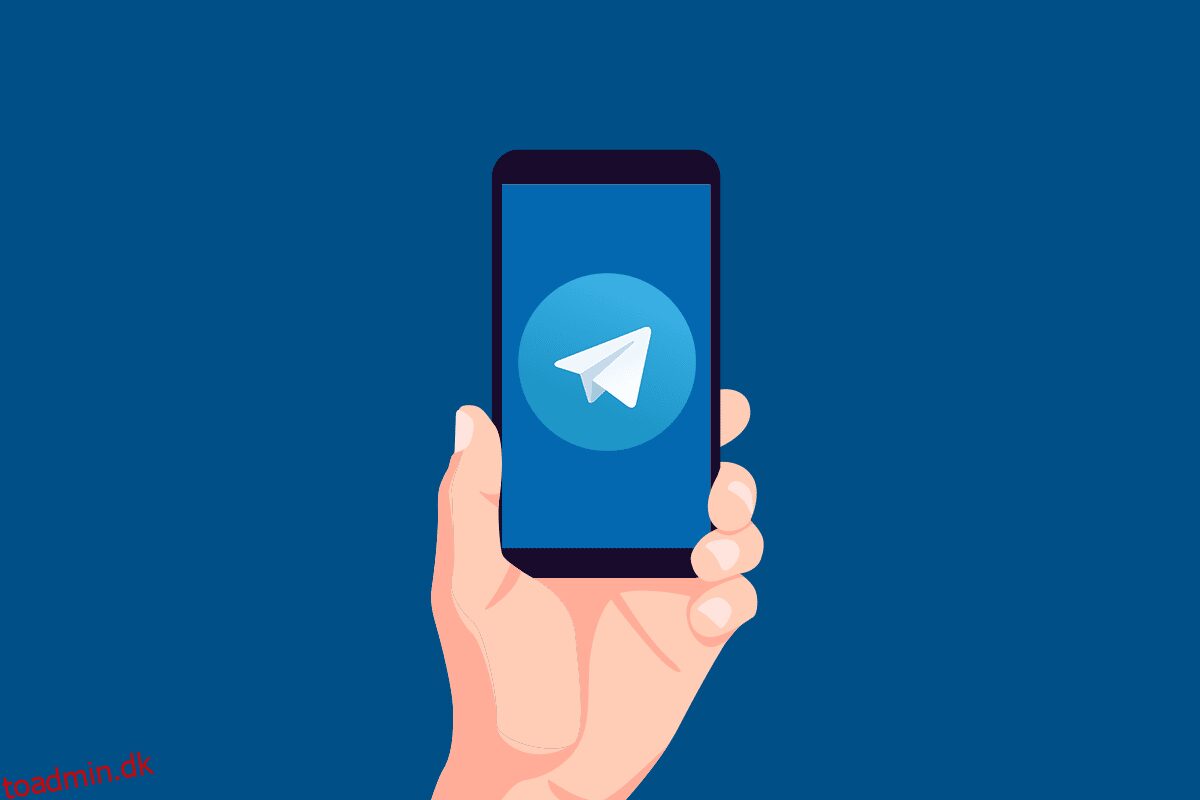Telegram er en af de populære online instant messaging-tjenester med mere end 500 millioner aktive brugere rundt om i verden. Det er et godt alternativ til de andre online messaging apps som WhatsApp, Google Messages, Signal osv. I de senere år er flere mennesker begyndt at bruge denne applikation på grund af dens sjovere og mere nyttige funktioner. Hvis du også ønsker at oprette en Telegram-konto, skal du læse denne artikel til slutningen for at vide, hvordan du opretter en Telegram-konto i detaljer.
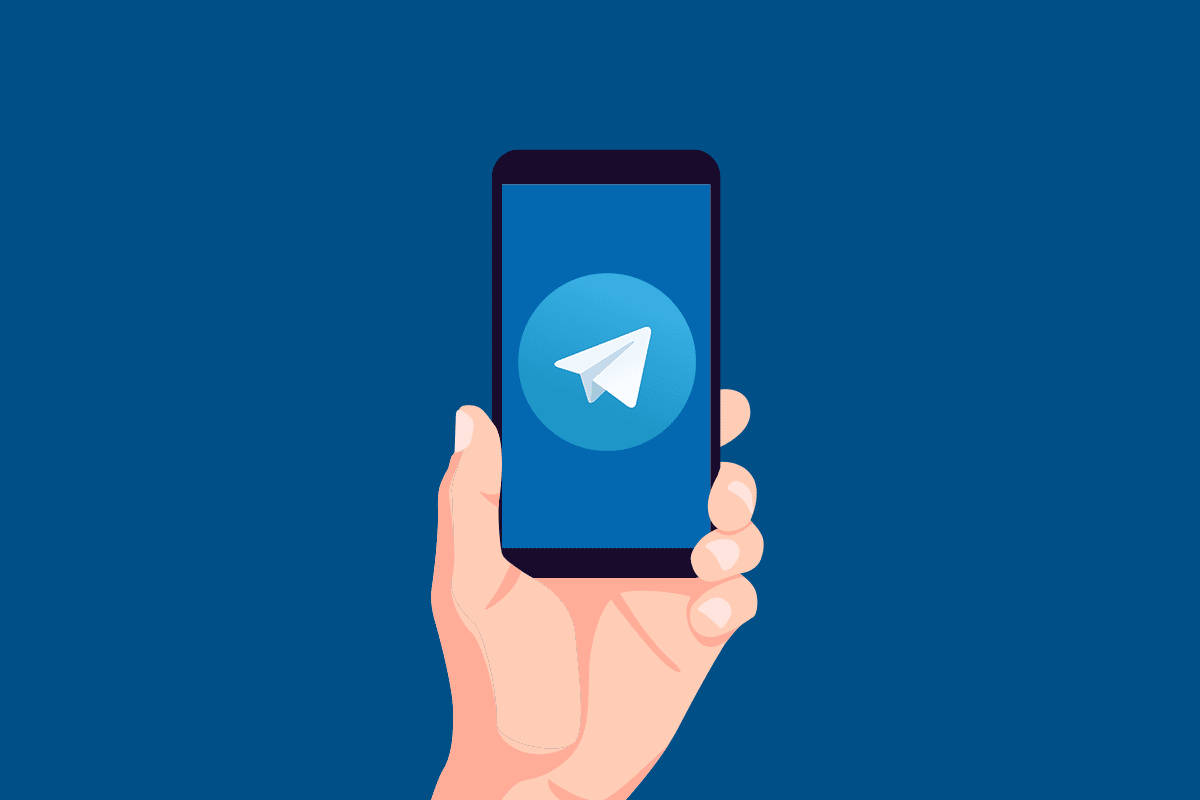
Indholdsfortegnelse
Sådan opretter du Telegram-konto på Android
Nogle af de bedste Telegram-funktioner, der har tiltrukket mange brugere, er anført nedenfor:
- Telegram giver dig mulighed for at uploade flere profilbilleder på samme tid.
- Du kan oprette flere nye hemmelige chats for at holde dataene fra disse chats væk fra Telegram-serverne.
- Du får nemme og attraktive tilpasningsmuligheder til at ændre udseendet af din Telegram-app på din måde.
- Det er super nemt at dele din live placering på Telegram.
- Du kan slå alle Telegram-chat- eller gruppechat til/fra.
- Du kan nemt oprette forbindelse til proxy-servere på Telegram.
- Telegram leverer værktøjer og chatbots, som brugerne kan bruge på appen.
- Du kan bruge den automatiske nattilstand til at indstille appen automatisk i mørk tilstand efter solnedgang.
Der er flere interessante funktioner i Telegram, som du vil vide, når du begynder at bruge det. Så for det, læs og følg trinene nedenfor for at lære, hvordan du opretter en Telegram-konto trin for trin.
Bemærk: Du kan kun oprette Telegram-kontoen på Android- eller iOS-mobilappen. Du kan dog logge ind og bruge den oprettede Telegram-konto på Telegram Web og Telegram Desktop-appen.
1. Åbn Play Butik-appen på din telefon. Søg efter Telegram-appen og tryk på den.

2. Tryk på Installer.

3. Tryk på Åbn for at åbne Telegram-appen på din Android-telefon.

4. Tryk på Start beskeder.

5. Tryk på FORTSÆT for at bekræfte popup-opkaldsmodtagelse, som vist.

6. TILLAD Telegram at foretage og administrere telefonopkald.

7. Vælg Land og Telefonnummer fra de respektive felter, og tryk på Næste pilikon.

8. Tryk på FORTSÆT for at bekræfte endnu en popup vedrørende opkaldsloggen, som vist nedenfor.

9. Indtast dit fornavn og efternavn i de givne felter, og tryk på ikonet Næste pil.

10. Du har oprettet Telegram-kontoen.

11. Tryk nu på Hamburger-ikonet fra øverste venstre hjørne.

12. Tryk på indstillingen Indstillinger.

13. Her, fra toppen, tryk på Indstil profilfoto og vælg et billede til det fra dit galleri.

14. Under Konto-sektionen kan du redigere dit telefonnummer, brugernavn og biografi.

Derfor er det sådan, du kan oprette en Telegram-konto på Android.
Sådan får du adgang til kontoen på skrivebordet
Følg trinene nævnt nedenfor for at få adgang til din Telegram-konto på Browser og Telegram Desktop-appen.
Mulighed I: Brug webbrowser
Når du er færdig med at oprette Telegram-kontoen på din telefon, kan du få adgang til den på din desktopbrowser med fuld funktionalitet. Følg de kommende trin for at lære, hvordan du bruger Telegram i browseren.
1. Besøg Telegram-websiden på din desktopbrowser.
2. Klik på LOG IND VED TELEFONNUMMER.

Bemærk: Du kan også bruge indstillingen Link Desktop Device fra Telegram-appen på din telefon til at scanne QR-koden og logge ind på Telegram Web.
3. Vælg Land og telefonnummer, og klik på Næste.

4. Du modtager en login-kode på din Telegram-telefonapp. Indtast denne kode i feltet, som vist nedenfor.

5. Du vil straks blive logget ind på din Telegram-konto i din browser.

Mulighed II: Installer Desktop App
Alternativt kan du også installere Telegram desktop-appen og få adgang til din nyoprettede Telegram-konto på den, hvis du bruger dit skrivebord oftere end din smartphone. Læs og følg nedenstående trin omhyggeligt for at gøre det.
1. Gå til Telegram Desktop-webstedet på din browser.
2. Klik på Hent Telegram til Windows x64. Vælg placeringen for at downloade og gemme Telegram-applikationens .exe-fil.

3. Klik på den downloadede fil fra bunden, som vist.

4. I popup-vinduet Vælg opsætningssprog skal du vælge det ønskede sprog fra rullemenuen og klikke på OK.

5. I vinduet Vælg destinationsplacering skal du klikke på indstillingen Gennemse… for at vælge den ønskede placering for at installere opsætningen til Telegram Desktop-appen. Når du er færdig, skal du klikke på Næste.

6. I vinduet Vælg startmenumappe skal du klikke på indstillingen Gennemse… for at vælge den ønskede placering til mappen Telegram-programgenvej. Når du er færdig, skal du klikke på Næste.

7. Klik på Næste i vinduet Vælg yderligere opgaver.

8. Klik på Installer i vinduet Klar til installation.

9. Vent et øjeblik for at afslutte installationsprocessen.

10. Klik på Udfør for at starte Telegram Desktop-appen.

11. Klik nu på START MEDDELELSER i Telegram Desktop-appen.

12. Følg trinene nævnt i Mulighed I ovenfor for at logge ind på din Telegram-konto på denne desktop-app.

***
Vi håber, at du har forstået trinene til, hvordan du opretter en Telegram-konto og også lært at få adgang til den konto. Hvis du har spørgsmål om denne artikel eller forslag om et andet emne for os, så kontakt os gennem kommentarfeltet nedenfor.